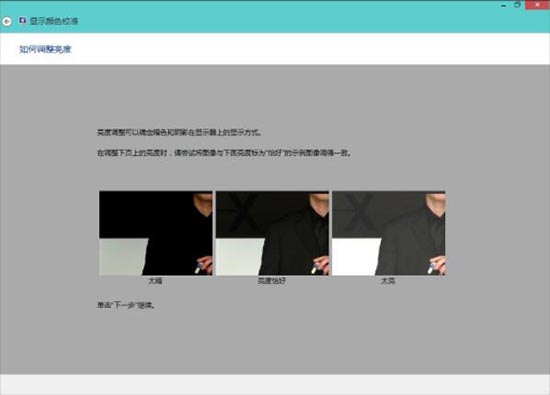来源:www.uzhushou.cn 时间:2019-09-06 13:15
我们都清楚每台显示器的显示颜色、色温、字体显示都是不一样的,正如我们初次使用另一台显示器的时候,会有一种乍一见的视觉冲击,我们要做的就是通过显示器侧面的按钮,配合系统中打开的颜色校正程序进行调试,设置最适合自己的屏幕颜色,那么win8系统怎么校正屏幕颜色呢?今天为大家分享win8系统校正屏幕颜色的操作方法。

显示器颜色校正的步骤:
1、鼠标移动至右上角出现任务栏后点击“设置”;如图所示:
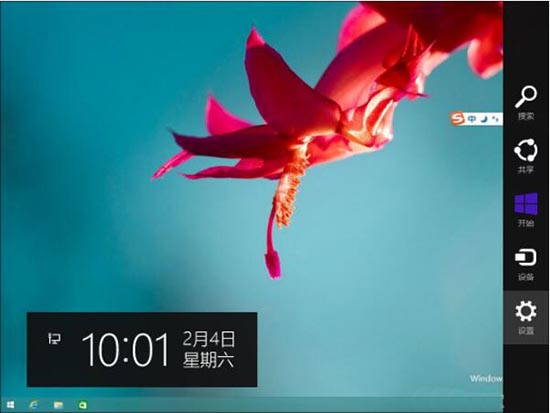
2、控制面板;如图所示:
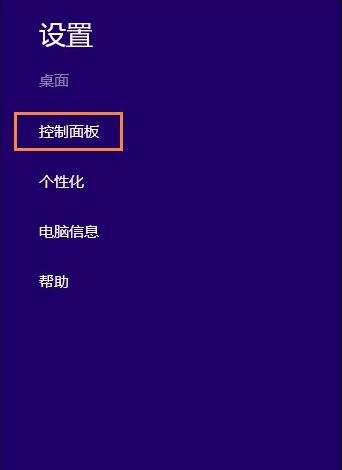
3、外观和个性化;如图所示:
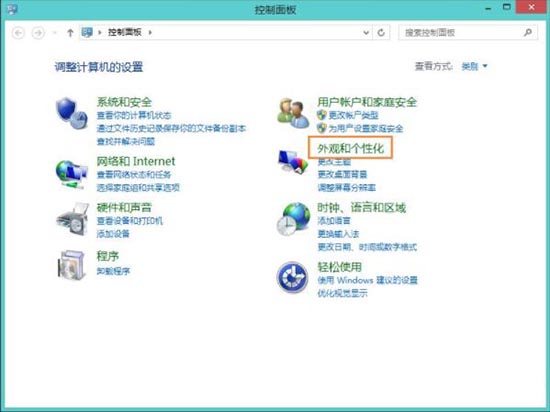
4、 显示-放大或缩小文本和其他项目;如图所示:
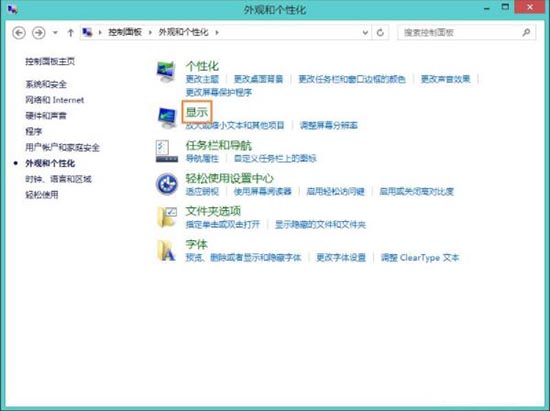
5、校准颜色;如图所示:
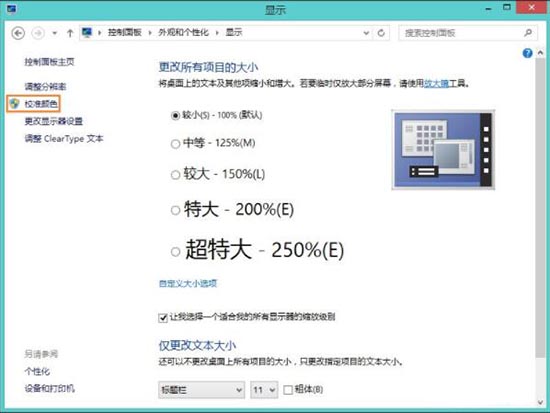
6、欢迎使用校准颜色;注意!以下操作需要显示器的侧面的调试按钮帮助!如图所示:
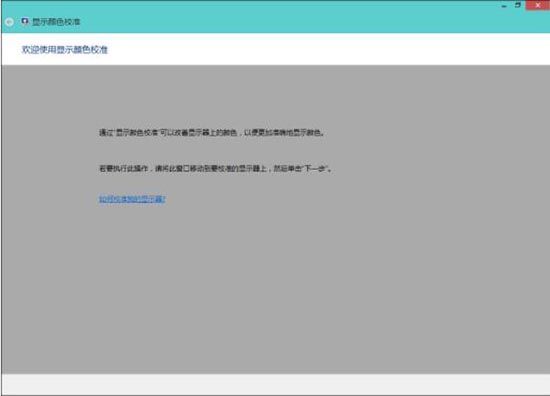
7、先将显示器设置为出厂默认设置;
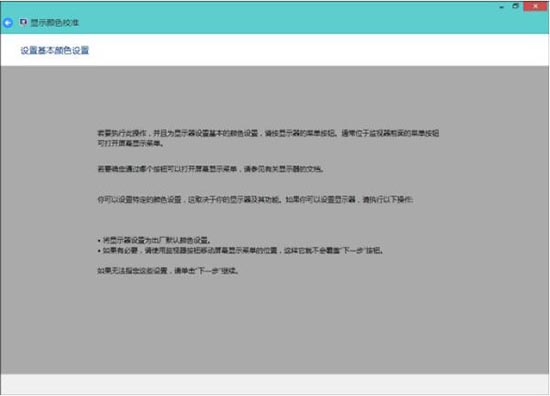
8、调整伽马,中间有示例,需要用把显示器图像尽量调整接近中间示例图;如图所示:
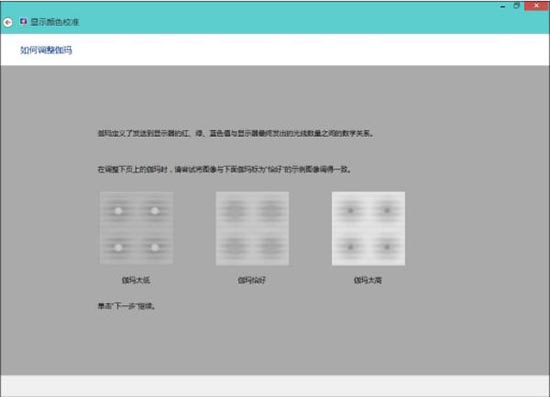
9、通过左侧移动滑块将圆圈中间的小圆点的可见性最小化;如图所示:
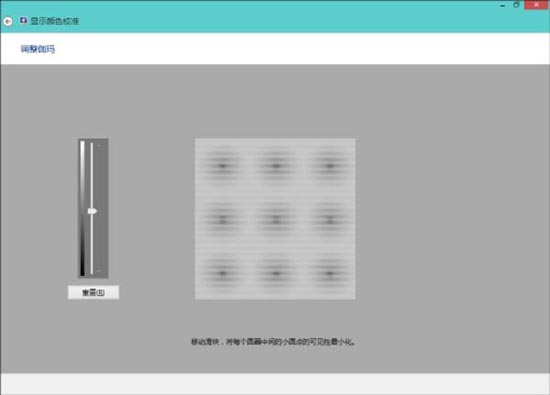
10、调整对比度以及亮度,如亮度与对比度控件不可用直接单击“跳过亮度与对比度调整”;如图所示:
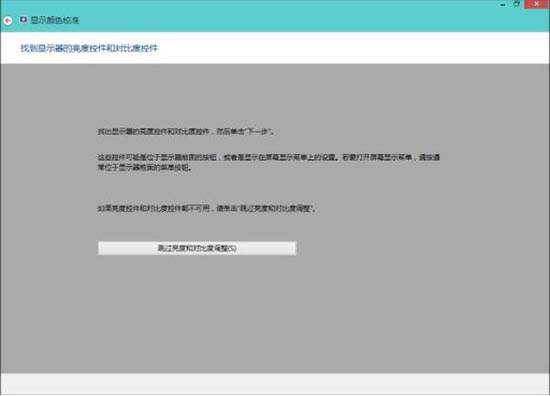
11、调整亮度;如图所示:
责任编辑:u助手:http://www.uzhushou.cn